- ホーム
- Android™ 11の新機能
- Android™ 11で変わること
Android™ 11で変わること
Androidのバージョンアップを行うと、バージョンが11に変更されます。それに伴い、操作性が向上し、アプリの操作にも変更が加えられます。
ここでは、バージョンアップ後の変更ポイントを簡単に説明します。
- 電源メニューについて
- ランチャー画面について
- スクリーンショットについて
- 機内モードについて
- 文字入力について
- サイドセンスについて
- ウィジェットについて
- 通知アイコンについて
- 通知パネルについて
- クイック設定パネルについて
- アプリの使用履歴画面について
- 搭載アプリについて
- アプリに必要な許可の設定について
- 初期設定について
- Google™ アカウントの作成について
- 時計画面について
- Wi-Fi接続について
- Bluetooth®機能について
- 端末設定について
電源メニューについて
電源キーを長押ししたときに表示される電源メニューのデザインが変更されます。
「電源」が追加され、「電源」に「電源を切る」「再起動」が移動されます。また、「緊急省電力モード」が![]() の設定項目へ移動されます。
の設定項目へ移動されます。
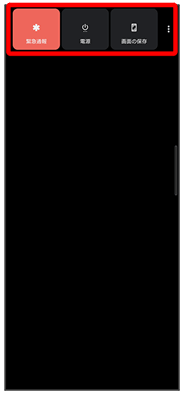
 電源メニュー利用時の操作
電源メニュー利用時の操作
電源を切る
 電源キーを長押し
電源キーを長押し 電源
電源 電源を切る
電源を切る
再起動する
 電源キーを長押し
電源キーを長押し 電源
電源 再起動
再起動
セーフモードで起動する
 電源キーを長押し
電源キーを長押し 電源
電源 電源を切るをロングタッチ
電源を切るをロングタッチ OK
OK
ランチャー画面について
ランチャー画面やアイコンのデザインが一部変更されます。詳しくは、「搭載アプリの変更について」を参照してください。
スクリーンショットについて
スクリーンショットを撮ると通知パネルに表示されていたスクリーンショット保存の通知は表示されなくなり、「共有」「編集」の項目は、画面左下の表示に変更されます。「削除」の項目は削除されます。
![]() (履歴)をタップして表示されるアプリの使用履歴画面に「スクリーンショット」が追加され、アプリの使用履歴画面に表示されているアプリのスクリーンショットを撮ることができます。詳しくは、「アプリの使用履歴画面について」を参照してください。
(履歴)をタップして表示されるアプリの使用履歴画面に「スクリーンショット」が追加され、アプリの使用履歴画面に表示されているアプリのスクリーンショットを撮ることができます。詳しくは、「アプリの使用履歴画面について」を参照してください。
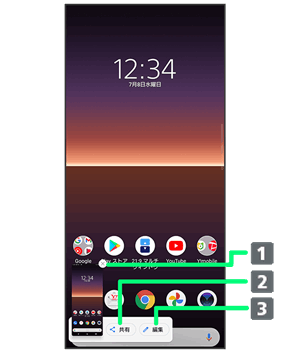
- 閉じる
- 共有する
- 編集する
機内モードについて
Bluetooth®機能の動作が変更されます。
本機とペアリングしたBluetooth®対応のヘッドセットなどのハンズフリー機器を使用中に、機内モードを有効にしても、Bluetooth®通信は切断されず、そのまま利用することができます。
文字入力について
キーボードのデザインや項目が一部変更されます。
キーボードの検索バーを表示するアイコン(![]() )が、よく使う機能のショートカットを表示(
)が、よく使う機能のショートカットを表示(![]() )/非表示(
)/非表示(![]() )するアイコンに変更されます。
)するアイコンに変更されます。
キーボードで![]()
![]() 設定と操作した項目に、「絵文字の候補の表示」が追加されます。絵文字キーボードで絵文字を入力すると、ステッカーが提示されます。
設定と操作した項目に、「絵文字の候補の表示」が追加されます。絵文字キーボードで絵文字を入力すると、ステッカーが提示されます。
また、![]()
![]() テキストの修正と操作した項目に、「Backspaceで自動修正を元に戻す」が追加され、「句読点の後ろに自動的にスペース」が「句読点の後ろにスペースを自動入力」に変更されます。「スペルチェック」が削除されます。
テキストの修正と操作した項目に、「Backspaceで自動修正を元に戻す」が追加され、「句読点の後ろに自動的にスペース」が「句読点の後ろにスペースを自動入力」に変更されます。「スペルチェック」が削除されます。
![]()
![]() 検索と操作した項目から「[検索など]ボタンの表示」が削除されます。
検索と操作した項目から「[検索など]ボタンの表示」が削除されます。
![]()
![]() 詳細設定と操作した項目で、「Gboard を改善する」が「音声入力の品質改善に協力する」に変更されます。
詳細設定と操作した項目で、「Gboard を改善する」が「音声入力の品質改善に協力する」に変更されます。
サイドセンスについて
サイドセンスバーを長押ししながら移動することで、サイドセンスバーを画面内側のお好みの位置に配置できるようになります。詳しくは、「サイドセンスの変更について」を参照してください。
ウィジェットについて
AccuWeatherやGoogleの設定項目が変更されます。
通知アイコンについて
ステータスバーに表示される通知アイコンが一部変更/削除されます。
詳しくは、「通知アイコンの変更について」を参照してください。
通知パネルについて
通知パネルの構成やデザインが変更されます。
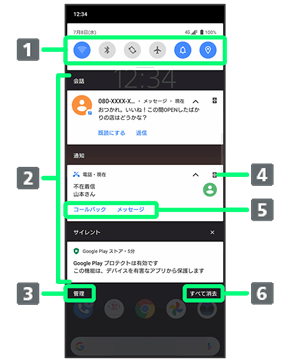
- クイック設定パネルの一部を表示する
- 着信などの通知や実行中の機能を表示する1
- 通知を管理する2
- マルチウィンドウで表示する3
- 通知内容を利用する4
- 通知をすべて消去する5
1「新着」「会話」「通知」「サイレント」に分かれて表示されます。
2アプリや機能によっては通知を管理できない場合があります。
3通知内容によってはアイコンが表示されない場合があります。
4通知によって利用できる機能は異なります。たとえば着信の通知では、着信のあった電話番号に発信したり、SMSを送信できます。
5通知内容によっては消去できない場合があります。
 通知の種類を切り替える
通知の種類を切り替える
 通知パネルで切り替える通知をロングタッチ
通知パネルで切り替える通知をロングタッチ 優先/デフォルト/サイレント
優先/デフォルト/サイレント 適用
適用
- 通知によっては種類を切り替えることができません。
- 通知によって表示される種類は異なります。
クイック設定パネルについて
クイック設定パネルのデザインや表示される機能が変更されます。また、機能が追加/削除されます。
「ニアバイシェア」「スクリーンレコード」「おやすみ時間モード」が追加されます。また、「グレースケール」が削除されます。
 音楽再生中の表示について
音楽再生中の表示について
音楽をミュージックなどで再生すると、クイック設定パネルに操作パネルが表示され、再生/一時停止などの操作や、音声の出力先の変更ができます。
アプリの使用履歴画面について
![]() (履歴)をタップして表示されるアプリの使用履歴画面の構成やデザインが変更されます。
(履歴)をタップして表示されるアプリの使用履歴画面の構成やデザインが変更されます。
画面下部にあったドック(Dock)メニューやクイック検索ボックスが削除され、「スクリーンショット」が追加されます。アプリの使用履歴画面に表示されているアプリのスクリーンショットを撮ることができます。
 アプリの使用履歴画面に表示されているアプリのスクリーンショットを撮る
アプリの使用履歴画面に表示されているアプリのスクリーンショットを撮る
 アプリの使用履歴画面でサムネイルを左右にフリックし、スクリーンショットしたいアプリを表示させスクリーンショット
アプリの使用履歴画面でサムネイルを左右にフリックし、スクリーンショットしたいアプリを表示させスクリーンショット
搭載アプリについて
搭載アプリの一部がバージョンアップされたり、変更されたりします。
詳しくは、「搭載アプリの変更について」を参照してください。
アプリに必要な許可の設定について
アプリのアクセス権限の設定項目が変更されます。
 アプリに必要な許可を設定する
アプリに必要な許可を設定する
アプリごとに利用する機能を設定する
 ホーム画面で
ホーム画面で (設定)
(設定) アプリと通知
アプリと通知 XX個のアプリをすべて表示
XX個のアプリをすべて表示 アプリをタップ
アプリをタップ 許可
許可 機能をタップ
機能をタップ 許可/許可しない
許可/許可しない
- 許可する機能によっては、常に許可/アプリの使用中のみ許可/毎回確認など表示される設定項目が異なります。
機能ごとに利用を許可するアプリを設定する
 ホーム画面で
ホーム画面で (設定)
(設定) アプリと通知
アプリと通知 詳細設定
詳細設定 権限マネージャ
権限マネージャ 機能をタップ
機能をタップ アプリをタップ
アプリをタップ 許可/許可しない
許可/許可しない
- 許可する機能によっては、常に許可/アプリの使用中のみ許可/毎回確認など表示される設定項目が異なります。
初期設定について
画面のデザインや操作、項目が一部変更されます。画面の指示に従って、各項目を設定してください。
Google™ アカウントの作成について
Google アカウントの作成画面の構成やデザインが一部変更されます。画面の指示に従って、各項目を設定してください。
時計画面について
画面の構成やデザインが一部変更されます。「おやすみ時間」が追加されます。
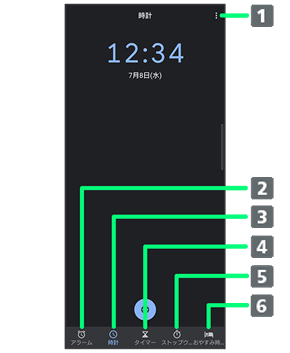
- メニューを表示する
- アラームを設定する
- 世界時計を利用する
- タイマーを利用する
- ストップウォッチを利用する
- おやすみ時間を設定する
 おやすみ時間を利用する
おやすみ時間を利用する
毎日の起床時間と就寝時間を設定して睡眠スケジュールを管理したり、快適な睡眠をサポートする機能を設定したりできます。
 ホーム画面で画面を上にフリック
ホーム画面で画面を上にフリック
 (時計)
(時計) おやすみ時間
おやすみ時間 画面の指示に従って、スケジュールなどを設定
画面の指示に従って、スケジュールなどを設定
- スケジュールの起床時間を設定すると、起床時間がアラームに設定されます。
Wi-Fi接続について
Wi-Fi利用時の機能が変更されます。また、「Wi-Fi 設定」の機能が一部変更されます。
Wi-Fi 画面でWi-Fi の使用(![]() 表示)
表示)![]() Wi-Fi ネットワークをタップし、パスワードを入力する際、QRコードを利用して接続する機能が削除されます。
Wi-Fi ネットワークをタップし、パスワードを入力する際、QRコードを利用して接続する機能が削除されます。
「Wi-Fi 設定」の「オープン ネットワークの通知」は「パブリック ネットワークを通知する」に変更されます。また、「自動接続」は、接続済み/保存済みネットワークをタップして表示されるネットワークの詳細画面に移動されます。「MAC アドレス」欄、「IP アドレス」欄は削除され、ネットワークの詳細画面で確認できます。
ネットワークの詳細画面に「接続を解除」/「接続」の項目が追加され、「削除」「共有」以外に、Wi-Fi接続を解除/接続できます。
 Wi-Fi利用時の操作
Wi-Fi利用時の操作
高品質の公共ネットワークが利用できるとき、通知するかどうかを設定する
 ホーム画面で
ホーム画面で (設定)
(設定) ネットワークとインターネット
ネットワークとインターネット Wi-Fi
Wi-Fi Wi-Fi 設定
Wi-Fi 設定 パブリック ネットワークを通知する
パブリック ネットワークを通知する
- パブリック ネットワークを通知するをタップするたびに、設定(
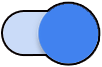 )/解除(
)/解除(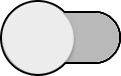 )が切り替わります。
)が切り替わります。
保存済みのネットワークに自動で接続するかどうかを設定する
保存済みネットワーク検出時に、自動で接続するかどうかをネットワークごとに設定できます。
 ホーム画面で
ホーム画面で (設定)
(設定) ネットワークとインターネット
ネットワークとインターネット Wi-Fi
Wi-Fi 保存済みネットワーク
保存済みネットワーク 設定したいネットワークをタップ
設定したいネットワークをタップ 詳細設定
詳細設定 自動接続
自動接続
- 自動接続をタップするたびに、設定(
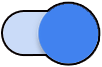 )/解除(
)/解除(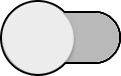 )が切り替わります。
)が切り替わります。
Bluetooth®機能について
機内モードを設定しても、本機とペアリングしたヘッドセットなどのハンズフリー機器のBluetooth®通信は切断されず、そのまま利用することができます。
また、現在接続しているBluetooth®機器の表示される欄が、「利用可能な通話デバイス」から「通話デバイス」に、「利用可能なメディア デバイス」から「メディア デバイス」に、「現在接続されている機器」から「その他のデバイス」に変更されます。
Bluetooth®でデータを受信する手順が一部変更されます。
 Bluetooth®でデータを受信する
Bluetooth®でデータを受信する
 ステータスバーを下にフリック
ステータスバーを下にフリック 承諾
承諾 ファイル受信の通知をタップ
ファイル受信の通知をタップ 受信したデータを選択
受信したデータを選択